Содержание
Один переключатель (FGBHS-213) | Руководства FIBARO
FIBARO Single Switch предназначен для установки в стандартные настенные распределительные коробки или в любом другом месте, где необходимо управлять электрическими устройствами.
FIBARO Single Switch позволяет управлять подключенными устройствами либо с помощью технологии HomeKit (с использованием Bluetooth® с низким энергопотреблением), либо с помощью коммутатора, подключенного непосредственно к нему, и оснащен функцией измерения активной мощности и энергопотребления.
Диаграммы подключения
Описания для схемы подключения:
1 -Живой провод
2 -Нейтральный провод
3 -Нагрузочный проволоки
4 -Кнопка переключения
5 -Провода переключения
4 -Кнопка переключения
5 -Переключатель. Цвета проводов являются ориентировочными, проконсультируйтесь с электриком, чтобы убедиться, какой провод какой.
Первый запуск
1. Отключите сетевое напряжение.
2. Откройте распределительную коробку на стене.
3. Отсоедините проводку от выключателя.
4. Включите сетевое напряжение.
ОПАСНОСТЬ ПОРАЖЕНИЯ ЭЛЕКТРИЧЕСКИМ ТОКОМ!
5. Определите провод под напряжением с помощью тестера напряжения.
6. Отключите сетевое напряжение.
7. Подсоедините провод под напряжением к клемме L и клемме питания переключателя.
8. Подсоедините нейтральный провод к клемме N.
9. Подсоедините провод нагрузки к клемме Q.
10. Соедините клемму S1 с кнопочной клеммой переключателя.
11. Вставьте устройство и провода и закройте распределительную коробку.
12. Включите сетевое напряжение.
Включите сетевое напряжение.
13. Откройте приложение FIBARO и коснитесь значка +.
Приложение проведет вас через процесс сопряжения.
ОПАСНОСТЬ ПОРАЖЕНИЯ ЭЛЕКТРИЧЕСКИМ ТОКОМ!
- Откройте настенную распределительную коробку.
- Нажмите и удерживайте кнопку.
- Когда светодиод загорится желтым, отпустите кнопку.
- Нажмите кнопку для подтверждения.
- Аксессуар загорится красным, подтверждая сброс.
Функциональные возможности
Включение/выключение электрических устройств
Единый переключатель может включать/выключать подключенное электрическое устройство либо через мобильное приложение iOS, либо с помощью переключателя, подключенного непосредственно к нему.
Поддерживаемые нагрузки:
- Обычные лампы накаливания,
- Галогенные источники света,
- Электроприборы, потребляемая мощность которых не превышает предела для определенного устройства,
- Нагрузка до 8А номинального тока.

Измерение активной мощности
Single Switch измеряет текущее потребление активной мощности подключенного устройства и сообщает об этом на ваше устройство iOS.
Отчеты об энергопотреблении отправляются не чаще, чем каждые 10 секунд.
Учет энергии
Single Switch подсчитывает энергию, потребляемую подключенным устройством, и сообщает накопленное значение на ваше устройство iOS.
Для сброса памяти энергопотребления:
ОПАСНОСТЬ ПОРАЖЕНИЯ ЭЛЕКТРИЧЕСКИМ ТОКОМ!
- Откройте настенную распределительную коробку.
- Нажмите и удерживайте кнопку.
- Когда светодиод загорится зеленым, отпустите кнопку.
- Нажмите кнопку для подтверждения.
Обнаружение неисправности
Single Switch обнаруживает некоторые неисправности и сообщает о них на ваше устройство iOS.
Каждая неисправность передается с помощью Status Fault с кодом, присвоенным каждому событию:
1 – перегрев – устройство обнаружило чрезмерный нагрев и выключится
2 – перегрузка – устройство обнаружило чрезмерный электрический ток и выключится
4 – залипли контакты реле – потеря управления реле прибора
8 – нет связи с модулем учета электроэнергии, прибор выключится
Значения ошибок состояния могут быть объединены, например. 1+2=3 означает перегрев и перегрузку.
Обслуживание управления нагрузкой
Одиночный переключатель может включать и выключать подключенные нагрузки, даже если он не сопряжен или не подключен к внешнему переключателю (например, для проверки его работы).
Для изменения состояния устройства на противоположное:
ОПАСНОСТЬ ПОРАЖЕНИЯ ЭЛЕКТРИЧЕСКИМ ТОКОМ!
- Откройте настенную распределительную коробку.

- Нажмите и удерживайте кнопку.
- Когда светодиод загорится белым, отпустите кнопку.
- Нажмите кнопку для подтверждения.
- Пока горит светодиод, нажатие кнопки включает/выключает подключенное устройство.
- Управление обслуживанием будет отключено через 5 секунд бездействия.
Идентификация устройства
Одиночный коммутатор может идентифицировать себя, если вы не уверены, каким устройством вы управляете в данный момент.
Когда вы попросите устройство идентифицировать себя через приложение, совместимое с HomeKit, оно:
- тройное мигание синим цветом 3 раза со встроенным светодиодом
- изменить состояние устройства на противоположное на ок. 5 сек. (в паре с HomeKit)
Техническая информация
Настраиваемые параметры
Используйте приложение, которое позволяет настраивать параметры для настройки работы аксессуара.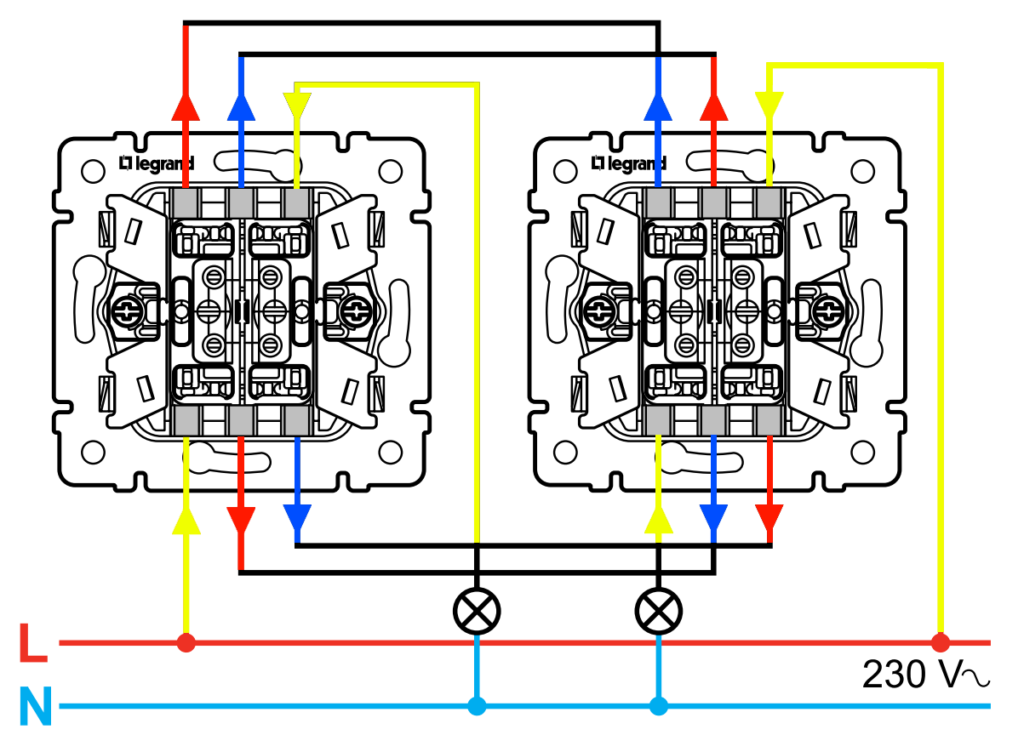
1. Тип подключаемого выключателя
Этот параметр позволяет выбрать тип настенного выключателя, подключенного к устройству.
Настройка по умолчанию: 1 — переключение — синхронизация с состоянием
Доступные настройки:
0 — мгновенное
1 — переключение — синхронизация с состоянием (контакт замкнут — ВКЛ., контакт разомкнут — ВЫКЛ.)
20 0 4 — 0 toggle — изменение состояния включения (устройство меняет состояние при изменении состояния переключателя)
2. Восстановление состояния после сбоя питания
Этот параметр определяет, вернется ли устройство в состояние до сбоя питания после восстановления питания.
Настройка по умолчанию: 2 — состояние восстанавливается
Доступные настройки:
0 — устройство не сохраняет состояние до сбоя питания и отключается
1 — устройство не сохраняет состояние до сбоя питания и устанавливается на ВКЛ.
2 — устройство восстанавливает свое состояние до сбоя питания
Если для параметра 1 установлено значение 1, параметр 2 не имеет значения, и состояние устройства всегда совпадает с состоянием переключателя.
Технические характеристики
| Блок питания: | 100–240 В переменного тока, 50/60 Гц |
| Поддерживаемые типы нагрузки: | Резистивные и лампы накаливания |
| Номинальный ток нагрузки: | 8A — постоянная нагрузка |
| Рабочая температура: | 0-35°C (32-95°F) |
| Для установки в коробки: | Ø ≥ 50 мм, глубина ≥ 60 мм |
| Защита от перегрузки по току: | требуется внешний автоматический выключатель на 10 А |
| Радиопротокол: | Bluetooth® с низким энергопотреблением |
| Мощность радиосигнала: | ЭИИМ до 10 дБм |
| Радиочастота: | 2,4 ГГц |
| Мощность радиопередачи: | до 10 дБм (EIRP) |
| Соответствие директивам ЕС: | КРАСНЫЙ 2014/53/ЕС RoHS 2011/65/ЕС |
| Размеры (Д х Ш х В): | 42,5 х 38 х 20,4 мм |
Совместимость с iOS и tvOS
- Для управления этим аксессуаром с поддержкой HomeKit рекомендуется iOS 10 или более поздней версии.

- Для автоматического управления этим аксессуаром с поддержкой HomeKit вдали от дома требуется Apple TV с tvOS 10 или более поздней версии или iPad с iOS 10 или более поздней версии, настроенный в качестве домашнего концентратора.
Загрузки
Технические руководства
Короткие руководства
Объявления
Legal Information
Legal Maters
, все информация, но не ограниченная информация, но не ограниченная информация, но не ограниченная информация, но не ограниченная информация, но не ограниченная информация, но не ограниченная информация, но не ограниченная информация, но не ограниченная информация, но не ограниченная информация, но не ограниченность, но не ограниченная, но не ограниченность, но не ограниченная информация, но не ограниченная, но не ограниченность, но не ограниченная. другие характеристики продукта могут быть изменены без предварительного уведомления. Fibaro оставляет за собой все права пересматривать или обновлять свои продукты, программное обеспечение или документацию без каких-либо обязательств по уведомлению каких-либо физических или юридических лиц.
FIBARO и логотип Fibar Group являются товарными знаками Fibar Group S.A. Apple, iPhone, iPad, iPad Air и iPod touch являются товарными знаками Apple Inc., зарегистрированными в США и других странах. HomeKit является товарным знаком Apple Inc.
Словесный товарный знак Bluetooth является зарегистрированным товарным знаком Bluetooth SIG, Inc.
Все другие упомянутые здесь торговые марки и названия продуктов являются товарными знаками соответствующих владельцев.
Использование логотипа Works with Apple HomeKit означает, что электронный аксессуар был разработан специально для подключения к iPod touch, iPhone или iPad соответственно и сертифицирован разработчиком на соответствие стандартам производительности Apple. Apple не несет ответственности за работу этого устройства или его соответствие стандартам безопасности и нормативным требованиям.
Соответствие директиве WEEE
Устройство, помеченное этим символом, нельзя утилизировать вместе с другими бытовыми отходами. Он должен быть передан в соответствующий пункт сбора отходов электрического и электронного оборудования.
Он должен быть передан в соответствующий пункт сбора отходов электрического и электронного оборудования.
Декларация о соответствии
Настоящим Fibar Group S.A. заявляет, что FIBARO Single Switch соответствует основным требованиям и другим соответствующим положениям Директивы 2014/53/ЕС.
Понимание и настройка STP на коммутаторах Catalyst
Введение
Протокол связующего дерева (STP) — это протокол уровня 2, который работает на мостах и коммутаторах. Спецификация STP — IEEE 802.1D. Основная цель STP — предотвратить создание петель при наличии избыточных путей в сети. Петли смертельно опасны для сети.
Предпосылки
Требования
Для этого документа нет особых требований.
Используемые компоненты
Хотя в этом документе используются коммутаторы Cisco Catalyst 5500/5000, представленные в документе принципы связующего дерева применимы почти ко всем устройствам, поддерживающим STP.
Для примеров, которые использовались в этом документе:
Информация в этом документе была создана с помощью устройств в определенной лабораторной среде. Все устройства, используемые в этом документе, запускались с очищенной (по умолчанию) конфигурацией. Если ваша сеть работает, убедитесь, что вы понимаете потенциальное влияние любой команды.
Все устройства, используемые в этом документе, запускались с очищенной (по умолчанию) конфигурацией. Если ваша сеть работает, убедитесь, что вы понимаете потенциальное влияние любой команды.
Общая информация
Конфигурации, описанные в этом документе, относятся к коммутаторам Catalyst 2926G, 2948G, 2980G, 4500/4000, 5500/5000 и 6500/6000, работающим под управлением ОС Catalyst (CatOS). Информацию о настройке STP на других платформах коммутаторов см. в следующих документах:
Сетевая схема
В этом документе используется следующая настройка сети:
Понятия
STP работает на мостах и коммутаторах, совместимых со стандартом 802.1D. Существуют различные варианты STP, но 802.1D является наиболее популярным и широко применяемым. Вы реализуете STP на мостах и коммутаторах, чтобы предотвратить возникновение петель в сети. Используйте STP в ситуациях, когда вам нужны избыточные ссылки, но не петли. Резервные каналы так же важны, как и резервные копии, в случае аварийного переключения в сети. Отказ вашего основного активирует резервные ссылки, чтобы пользователи могли продолжать использовать сеть. Без STP на мостах и коммутаторах такой сбой может привести к образованию петли. Если два подключенных коммутатора работают с разными вариантами STP, им требуется разное время для конвергенции. Когда в коммутаторах используются разные варианты, это создает проблемы синхронизации между состояниями блокировки и переадресации. Поэтому рекомендуется использовать те же ароматы STP. Рассмотрим эту сеть:
Отказ вашего основного активирует резервные ссылки, чтобы пользователи могли продолжать использовать сеть. Без STP на мостах и коммутаторах такой сбой может привести к образованию петли. Если два подключенных коммутатора работают с разными вариантами STP, им требуется разное время для конвергенции. Когда в коммутаторах используются разные варианты, это создает проблемы синхронизации между состояниями блокировки и переадресации. Поэтому рекомендуется использовать те же ароматы STP. Рассмотрим эту сеть:
В этой сети запланировано резервное соединение между коммутатором A и коммутатором B. Однако такая настройка создает возможность образования петли. Например, широковещательный или многоадресный пакет, который передается со станции M и предназначен для станции N, просто продолжает циркулировать между обоими коммутаторами.
Однако, когда STP работает на обоих коммутаторах, сеть логически выглядит следующим образом:
Эта информация относится к сценарию на сетевой диаграмме:
Коммутатор 15 является магистральным коммутатором.

Коммутаторы 12, 13, 14, 16 и 17 — это коммутаторы, которые подключаются к рабочим станциям и ПК.
Сеть определяет следующие VLAN:
1
200
201
202
203
204
Имя домена магистрального протокола VLAN (VTP) — STD-Doc.
Чтобы обеспечить желаемую избыточность пути, а также избежать образования петли, STP определяет дерево, охватывающее все коммутаторы в расширенной сети. STP переводит определенные избыточные пути данных в состояние ожидания (заблокировано) и оставляет другие пути в состоянии пересылки. Если ссылка в состоянии пересылки становится недоступной, STP перенастраивает сеть и перенаправляет пути данных посредством активации соответствующего резервного пути.
Описание технологии
При использовании STP ключевым моментом для всех коммутаторов в сети является выбор корневого моста, который становится координационным центром в сети. Все остальные решения в сети, например, какой порт заблокировать и какой порт перевести в режим пересылки, принимаются с точки зрения этого корневого моста. Коммутируемая среда, которая отличается от среды моста, скорее всего имеет дело с несколькими VLAN. Когда вы внедряете корневой мост в коммутируемую сеть, вы обычно называете корневой мост корневым коммутатором. Каждая сеть VLAN должна иметь собственный корневой мост, поскольку каждая сеть VLAN представляет собой отдельный широковещательный домен. Корни для разных VLAN могут находиться в одном коммутаторе или в разных коммутаторах.
Все остальные решения в сети, например, какой порт заблокировать и какой порт перевести в режим пересылки, принимаются с точки зрения этого корневого моста. Коммутируемая среда, которая отличается от среды моста, скорее всего имеет дело с несколькими VLAN. Когда вы внедряете корневой мост в коммутируемую сеть, вы обычно называете корневой мост корневым коммутатором. Каждая сеть VLAN должна иметь собственный корневой мост, поскольку каждая сеть VLAN представляет собой отдельный широковещательный домен. Корни для разных VLAN могут находиться в одном коммутаторе или в разных коммутаторах.
Примечание : Выбор корневого коммутатора для конкретной VLAN очень важен. Вы можете выбрать корневой коммутатор или позволить коммутаторам решать, что рискованно. Если вы не контролируете процесс выбора корня, в вашей сети могут быть неоптимальные пути.
Все коммутаторы обмениваются информацией для использования при выборе корневого коммутатора и для последующей настройки сети. Блоки данных протокола моста (BPDU) несут эту информацию. Каждый коммутатор сравнивает параметры в BPDU, которые коммутатор отправляет соседу, с параметрами в BPDU, которые коммутатор получает от соседа.
Блоки данных протокола моста (BPDU) несут эту информацию. Каждый коммутатор сравнивает параметры в BPDU, которые коммутатор отправляет соседу, с параметрами в BPDU, которые коммутатор получает от соседа.
В процессе выбора корня STP чем меньше, тем лучше. Если коммутатор A объявляет корневой идентификатор, который является меньшим числом, чем корневой идентификатор, который объявляет коммутатор B, информация от коммутатора A лучше. Коммутатор B прекращает объявление своего корневого идентификатора и принимает корневой идентификатор коммутатора A.
Дополнительные сведения о некоторых дополнительных функциях STP, таких как:
PortFast
Корневая защита
Защита петли
Защита BPDU
, см. в разделе Дополнительные функции STP.
Операция STP
Задача
Предварительные условия
Перед настройкой STP выберите коммутатор, который будет корнем связующего дерева. Этот коммутатор не обязательно должен быть самым мощным коммутатором, но выберите наиболее централизованный коммутатор в сети. Весь поток данных по сети осуществляется с точки зрения этого коммутатора. Кроме того, выберите коммутатор в сети с наименьшими помехами. Магистральные коммутаторы часто служат корнем связующего дерева, поскольку эти коммутаторы обычно не подключаются к конечным станциям. Кроме того, перемещения и изменения в сети с меньшей вероятностью повлияют на эти коммутаторы.
Этот коммутатор не обязательно должен быть самым мощным коммутатором, но выберите наиболее централизованный коммутатор в сети. Весь поток данных по сети осуществляется с точки зрения этого коммутатора. Кроме того, выберите коммутатор в сети с наименьшими помехами. Магистральные коммутаторы часто служат корнем связующего дерева, поскольку эти коммутаторы обычно не подключаются к конечным станциям. Кроме того, перемещения и изменения в сети с меньшей вероятностью повлияют на эти коммутаторы.
После выбора корневого коммутатора задайте соответствующие переменные, чтобы назначить коммутатор корневым коммутатором. Единственная переменная, которую вы должны установить, это приоритет моста . Если у коммутатора приоритет моста ниже, чем у всех других коммутаторов, другие коммутаторы автоматически выбирают коммутатор в качестве корневого коммутатора.
Клиенты (конечные станции) на портах коммутатора
Также можно выдать set spantree portfast 9Команда 0004 для каждого порта. Когда вы включаете переменную
Когда вы включаете переменную portfast для порта, порт немедленно переключается из режима блокировки в режим пересылки. Включение portfast помогает предотвратить тайм-ауты на клиентах, использующих Novell Netware или DHCP для получения IP-адреса. Однако используйте эту команду для , а не для , если у вас есть соединение между коммутаторами. В этом случае команда может привести к зацикливанию. Задержка от 30 до 60 секунд, возникающая при переходе из режима блокировки в режим пересылки, предотвращает возникновение временной петли в сети при подключении двух коммутаторов.
Оставьте для большинства других переменных STP значения по умолчанию.
Правила работы
В этом разделе перечислены правила работы STP. Когда коммутаторы появляются впервые, они начинают процесс выбора корневого коммутатора. Каждый коммутатор передает BPDU напрямую подключенному коммутатору для каждой VLAN.
Когда BPDU передается по сети, каждый коммутатор сравнивает BPDU, отправляемый коммутатором, с BPDU, получаемым коммутатором от соседей.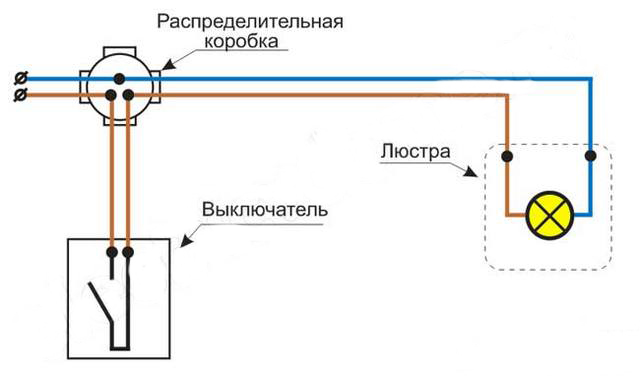 Затем коммутаторы договариваются о том, какой коммутатор является корневым коммутатором. Коммутатор с наименьшим идентификатором моста в сети побеждает в этом процессе выборов.
Затем коммутаторы договариваются о том, какой коммутатор является корневым коммутатором. Коммутатор с наименьшим идентификатором моста в сети побеждает в этом процессе выборов.
Примечание : Помните, что для каждой VLAN определяется один корневой коммутатор. После идентификации корневого коммутатора коммутаторы придерживаются этих правил.
STP Rule 1 — Все порты корневого коммутатора должны быть в режиме переадресации.
Примечание : В некоторых крайних случаях, когда используются порты с собственной петлей, существует исключение из этого правила.
Далее каждый коммутатор определяет лучший путь к корню. Коммутаторы определяют этот путь путем сравнения информации во всех BPDU, которые коммутаторы получают на всех портах. Коммутатор использует порт с наименьшим объемом информации в BPDU для доступа к корневому коммутатору; порт с наименьшим количеством информации в BPDU является корневым портом. После определения корневого порта коммутатор переходит к правилу 2.

STP Rule 2 — Корневой порт должен быть установлен в режим пересылки.
Кроме того, коммутаторы в каждом сегменте локальной сети взаимодействуют друг с другом, чтобы определить, какой коммутатор лучше всего использовать для перемещения данных из этого сегмента на корневой мост. Этот переключатель называется назначенным переключателем.
Правило STP 3 — В одном сегменте локальной сети порт назначенного коммутатора, который подключается к этому сегменту локальной сети, должен быть переведен в режим пересылки.
STP Rule 4 — Все остальные порты во всех коммутаторах (зависящие от VLAN) должны быть переведены в режим блокировки. Правило применяется только к портам, которые подключаются к другим мостам или коммутаторам. STP не влияет на порты, которые подключаются к рабочим станциям или ПК. Эти порты остаются переадресованными.
Примечание : Добавление или удаление VLAN, когда STP работает в режиме связующего дерева для каждой VLAN (PVST / PVST+), запускает пересчет связующего дерева для этого экземпляра VLAN, и трафик прерывается только для этой VLAN. Другие части VLAN магистрального канала могут нормально пересылать трафик. Добавление или удаление VLAN для существующего экземпляра Multiple Spanning Tree (MST) инициирует пересчет связующего дерева для этого экземпляра, и трафик для всех частей VLAN этого экземпляра MST прерывается.
Другие части VLAN магистрального канала могут нормально пересылать трафик. Добавление или удаление VLAN для существующего экземпляра Multiple Spanning Tree (MST) инициирует пересчет связующего дерева для этого экземпляра, и трафик для всех частей VLAN этого экземпляра MST прерывается.
Примечание : По умолчанию связующее дерево запускается на каждом порту. Функция связующего дерева не может быть отключена в коммутаторах для каждого порта отдельно. Хотя это и не рекомендуется, вы можете отключить STP отдельно для каждой VLAN или глобально на коммутаторе. Следует соблюдать крайнюю осторожность при отключении связующего дерева, поскольку это создает петли уровня 2 в сети.
Пошаговые инструкции
Выполните следующие шаги:
Выпустите версию 9
show.0004, чтобы отобразить версию программного обеспечения, на котором работает коммутатор.Примечание : На всех коммутаторах установлена одна и та же версия программного обеспечения.

Switch-15> (включить) показать версию Программное обеспечение WS-C5505, версия McpSW: 4.2(1) NmpSW: 4.2(1) Авторские права (c) 1995–1998 гг., Cisco Systems. NMP S/W составлено 8 сентября 1998 г., 10:30:21 MCP S/W составлено 08 сентября 1998 г., 10:26:29 Версия начальной загрузки системы: 5.1(2) Аппаратная версия: 1.0 Модель: WS-C5505 Серийный номер: 066509927 Mod Port Модель Серийный номер Версии --- ---- ---------- --------- --------- ---------------- 1 0 WS-X5530 008676033 Габаритная мощность: 2,3 Пв : 5,1 (2) П1: 4,4(1) Ш : 4,2 (1)
В этом сценарии коммутатор 15 является лучшим выбором в качестве корневого коммутатора сети для всех VLAN, поскольку коммутатор 15 является магистральным коммутатором.
Введите команду
set spantree root vlan_id, чтобы установить приоритет коммутатора на 8192 для VLAN или VLAN, указанных вvlan_id.Примечание : приоритет по умолчанию для коммутаторов равен 32768.
 Когда вы устанавливаете приоритет с помощью этой команды, вы принудительно выбираете коммутатор 15 в качестве корневого коммутатора, поскольку коммутатор 15 имеет самый низкий приоритет.
Когда вы устанавливаете приоритет с помощью этой команды, вы принудительно выбираете коммутатор 15 в качестве корневого коммутатора, поскольку коммутатор 15 имеет самый низкий приоритет.Switch-15> (включить) установить корень spantree 1 Приоритет моста VLAN 1 установлен на 8192. Максимальное время устаревания моста VLAN 1 установлено на 20. Время приветствия моста VLAN 1 установлено на 2. Задержка пересылки моста VLAN 1 установлена на 15. Коммутатор теперь является корневым коммутатором для активной VLAN 1. Переключатель-15> (включить) Switch-15> (включить) установить корень spantree 200 Приоритет моста VLAN 200 установлен на 8192. Максимальное время устаревания моста VLAN 200 установлено на 20. Время приветствия моста VLAN 200 установлено на 2. Задержка пересылки моста VLAN 200 установлена на 15. Коммутатор теперь является корневым коммутатором для активной VLAN 200. Переключатель-15> (включить) Переключатель-15> (включить) установить корень spantree 201 Приоритет моста VLAN 201 установлен на 8192.
 Максимальное время устаревания моста VLAN 201 установлено на 20.
Время приветствия моста VLAN 201 установлено на 2.
Задержка пересылки моста VLAN 201 установлена на 15.
Коммутатор теперь является корневым коммутатором для активной VLAN 201.
Переключатель-15> (включить)
Switch-15> (включить) установить корень spantree 202
Приоритет моста VLAN 202 установлен на 8192.
Максимальное время устаревания моста VLAN 202 установлено на 20.
Время приветствия моста VLAN 202 установлено на 2.
Задержка пересылки моста VLAN 202 установлена на 15.
Коммутатор теперь является корневым коммутатором для активной VLAN 202.
Переключатель-15>
Переключатель-15> (включить) установить корень spantree 203
Приоритет моста VLAN 203 установлен на 8192.
Максимальное время устаревания моста VLAN 203 установлено на 20.
Время приветствия моста VLAN 203 установлено на 2.
Задержка пересылки моста VLAN 203 установлена на 15.
Коммутатор теперь является корневым коммутатором для активной VLAN 203.
Переключатель-15>
Switch-15> (включить) установить корень spantree 204
Приоритет моста VLAN 204 установлен на 8192.
Максимальное время устаревания моста VLAN 201 установлено на 20.
Время приветствия моста VLAN 201 установлено на 2.
Задержка пересылки моста VLAN 201 установлена на 15.
Коммутатор теперь является корневым коммутатором для активной VLAN 201.
Переключатель-15> (включить)
Switch-15> (включить) установить корень spantree 202
Приоритет моста VLAN 202 установлен на 8192.
Максимальное время устаревания моста VLAN 202 установлено на 20.
Время приветствия моста VLAN 202 установлено на 2.
Задержка пересылки моста VLAN 202 установлена на 15.
Коммутатор теперь является корневым коммутатором для активной VLAN 202.
Переключатель-15>
Переключатель-15> (включить) установить корень spantree 203
Приоритет моста VLAN 203 установлен на 8192.
Максимальное время устаревания моста VLAN 203 установлено на 20.
Время приветствия моста VLAN 203 установлено на 2.
Задержка пересылки моста VLAN 203 установлена на 15.
Коммутатор теперь является корневым коммутатором для активной VLAN 203.
Переключатель-15>
Switch-15> (включить) установить корень spantree 204
Приоритет моста VLAN 204 установлен на 8192. Максимальное время устаревания моста VLAN 204 установлено на 20.
Время приветствия моста VLAN 204 установлено на 2.
Задержка пересылки моста VLAN 204 установлена на 15.
Коммутатор теперь является корневым коммутатором для активной VLAN 204.
Переключатель-15> (включить)
Максимальное время устаревания моста VLAN 204 установлено на 20.
Время приветствия моста VLAN 204 установлено на 2.
Задержка пересылки моста VLAN 204 установлена на 15.
Коммутатор теперь является корневым коммутатором для активной VLAN 204.
Переключатель-15> (включить) Более короткая версия команды имеет тот же эффект, как показано в этом примере:
Switch-15> (включить) установить корень spantree 1200-204 Приоритет моста VLAN 1200-204 установлен на 8189. Максимальное время устаревания моста VLAN 1200–204 установлено на 20. Время приветствия моста VLAN 1200–204 установлено на 2. Задержка переадресации моста VLAN 1200–204 установлена на 15. Коммутатор теперь является корневым коммутатором для активных сетей VLAN 1200–204. Switch-15> (включить)
устанавливает приоритет spantree 9Команда 0004предоставляет третий способ указания корневого коммутатора:.
Switch-15> (разрешение) установка приоритета spantree 8192 1 Приоритет моста Spantree 1 установлен на 8192.
 Switch-15> (включить)
Switch-15> (включить) Примечание . В этом сценарии все коммутаторы запускались с очищенными конфигурациями. Таким образом, все коммутаторы запускались с приоритетом моста 32768. Если вы не уверены, что все коммутаторы в вашей сети имеют приоритет выше 8192, установите приоритет нужного корневого моста на 1.
Введите команду
set spantree portfast mod_num/port_num enableдля настройки параметра PortFast на коммутаторах 12, 13, 14, 16 и 17.Примечание : настраивайте этот параметр только для портов, которые подключаются к рабочим станциям или ПК. Не включайте PortFast на любом порту, подключенном к другому коммутатору.
Порт 2/1 подключается к коммутатору 13.
Порт 2/2 подключается к коммутатору 15.
Порт 2/3 подключается к коммутатору 16.
Порты с 3/1 по 3/24 подключаются к ПК.

Порты с 4/1 по 4/24 подключаются к рабочим станциям UNIX.
Взяв за основу эту информацию, введите команду
set spantree portfastна порты с 3/1 по 3/24 и на порты с 4/1 по 4/24:Переключатель-12> (включить) установить spantree portfast 3/1-24 включить Предупреждение: быстрый запуск порта Spantree должен быть включен только для подключенных портов. на один хост. Подключение концентраторов, концентраторов, коммутаторов, мостов и т.д. порт быстрого запуска может вызвать временные петли связующего дерева. Используйте с осторожностью. Включен быстрый запуск портов Spantree 3/1-24. Переключатель-12> (включить) Switch-12> (включить) установить spantree portfast 4/1-24 включить Предупреждение: быстрый запуск порта Spantree должен быть включен только для подключенных портов. на один хост. Подключение концентраторов, концентраторов, коммутаторов, мостов и т.д. порт быстрого запуска может вызвать временные петли связующего дерева.
 Используйте с осторожностью.
Включен быстрый запуск портов Spantree 4/1-24.
Переключатель-12> (включить)
Используйте с осторожностью.
Включен быстрый запуск портов Spantree 4/1-24.
Переключатель-12> (включить) Введите команду
show spantree vlan_id, чтобы убедиться, что коммутатор 15 является корнем всех соответствующих VLAN.Из вывода этой команды сравните MAC-адрес коммутатора, который является корневым коммутатором, с MAC-адресом коммутатора, с которого вы ввели команду. Если адреса совпадают, коммутатор, в котором вы находитесь, является корневым коммутатором VLAN. Корневой порт 1/0 также указывает, что вы находитесь на корневом коммутаторе. Это пример вывода команды:
Switch-15> (включить) показать spantree 1 ВЛАН 1 связующее дерево включено тип связующего дерева ieee Назначенный корень 00-10-0d-b1-78-00 !--- Это MAC-адрес корневого коммутатора для VLAN 1. Назначенный корневой приоритет 8192 Назначенная корневая стоимость 0 Назначенный корневой порт 1/0 Root Max Age 20 сек Время приветствия 2 сек Задержка пересылки 15 сек Идентификатор моста MAC ADDR 00-10-0d-b1-78-00 Приоритет идентификатора моста 8192 Макс.
 возраст моста 20 с Время приветствия 2 с Задержка пересылки 15 с
возраст моста 20 с Время приветствия 2 с Задержка пересылки 15 с Эти выходные данные показывают, что коммутатор 15 является назначенным корнем связующего дерева для VLAN 1. MAC-адрес назначенного корневого коммутатора, 00-10-0d-b1-78-00, совпадает с MAC-адресом идентификатора моста Переключатель 15, 00-10-0d-b1-78-00. Еще одним показателем того, что этот коммутатор является назначенным корнем, является назначенный корневой порт 1/0.
На этом выходе коммутатора 12 коммутатор распознает коммутатор 15 как
Назначенный кореньдля VLAN 1:Switch-12> (включить) показать spantree 1 ВЛАН 1 связующее дерево включено тип связующего дерева IEEEDesignated Root 00-10-0d-b1-78-00 !--- Это MAC-адрес корневого коммутатора для VLAN 1. Назначенный корневой приоритет 8192 Назначенная основная стоимость 19 Назначенный корневой порт 2/3 Root Max Age 20 сек Время приветствия 2 сек Задержка пересылки 15 сек Идентификатор моста MAC ADDR 00-10-0d-b2-8c-00 Приоритет идентификатора моста 32768 Макс.
 возраст моста 20 с Время приветствия 2 с Задержка пересылки 15 с
возраст моста 20 с Время приветствия 2 с Задержка пересылки 15 с Примечание : выходные данные команды
show spantree vlan_idдля других коммутаторов и VLAN также могут указывать на то, что коммутатор 15 является назначенным корнем для всех VLAN.
Проверка
В этом разделе содержится информация, которую можно использовать для проверки правильности работы конфигурации.
показать разветвление vlan_id— показывает текущее состояние связующего дерева для этого идентификатора VLAN с точки зрения коммутатора, на котором вы вводите команду.показать сводку связующего дерева— Предоставляет сводку подключенных портов связующего дерева по VLAN.
Устранение неполадок
В этом разделе содержится информация, которую можно использовать для устранения неполадок в конфигурации.
Стоимость пути STP автоматически изменяется при изменении скорости/дуплекса порта
STP вычисляет стоимость пути на основе скорости среды передачи (пропускной способности) соединений между коммутаторами и стоимости порта для каждого кадра переадресации порта. Покрывающее дерево выбирает корневой порт на основе стоимости пути. Порт с наименьшей стоимостью пути к корневому мосту становится корневым портом. Корневой порт всегда находится в состоянии пересылки.
При изменении скорости/дуплекса порта связующее дерево автоматически пересчитывает стоимость пути. Изменение стоимости пути может изменить топологию связующего дерева.
Дополнительные сведения о расчете стоимости портов см. в разделе Расчет и назначение стоимости портов раздела Настройка связующего дерева.
Команды устранения неполадок
Примечание . Перед использованием команд debug см. раздел «Важная информация о командах отладки».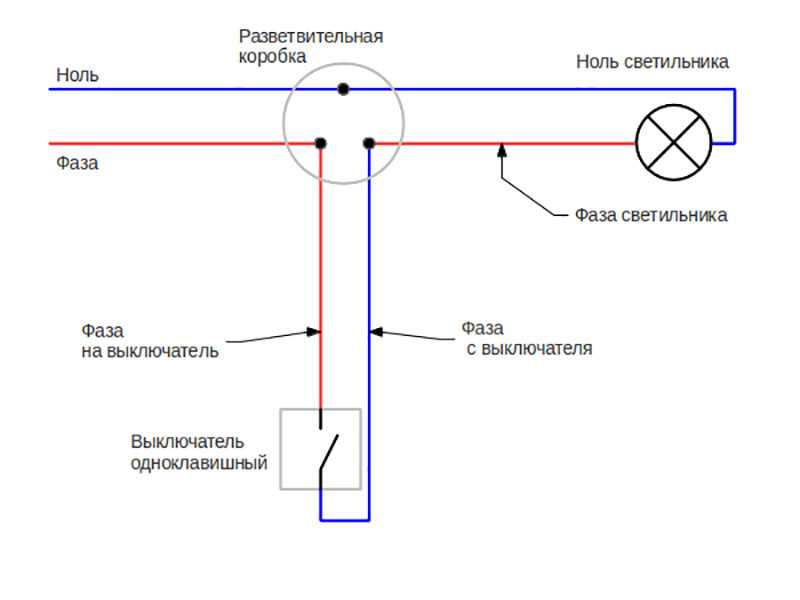
show spantree vlan_id— показывает текущее состояние связующего дерева для этого идентификатора VLAN с точки зрения коммутатора, на котором вы вводите команду.show spantree summary— Предоставляет сводку подключенных портов связующего дерева по VLAN.показать статистику связующего дерева— Показать статистику связующего дерева.show spantree backbonefast— показывает, включена ли функция конвергенции BackboneFast связующего дерева.показать заблокированные порты spantree— Отображает только заблокированные порты.show spantree portstate— определяет текущее состояние связующего дерева порта Token Ring в связующем дереве.show spantree portvlancost— показывает стоимость пути для VLAN на порту.






 Когда вы устанавливаете приоритет с помощью этой команды, вы принудительно выбираете коммутатор 15 в качестве корневого коммутатора, поскольку коммутатор 15 имеет самый низкий приоритет.
Когда вы устанавливаете приоритет с помощью этой команды, вы принудительно выбираете коммутатор 15 в качестве корневого коммутатора, поскольку коммутатор 15 имеет самый низкий приоритет.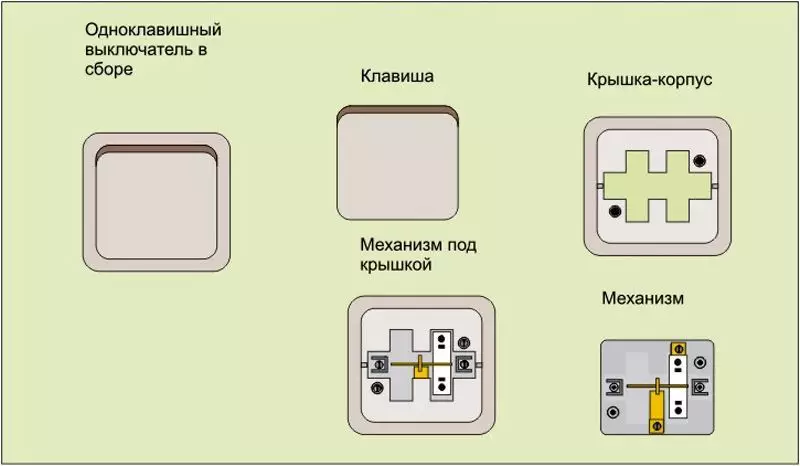 Максимальное время устаревания моста VLAN 201 установлено на 20.
Время приветствия моста VLAN 201 установлено на 2.
Задержка пересылки моста VLAN 201 установлена на 15.
Коммутатор теперь является корневым коммутатором для активной VLAN 201.
Переключатель-15> (включить)
Switch-15> (включить) установить корень spantree 202
Приоритет моста VLAN 202 установлен на 8192.
Максимальное время устаревания моста VLAN 202 установлено на 20.
Время приветствия моста VLAN 202 установлено на 2.
Задержка пересылки моста VLAN 202 установлена на 15.
Коммутатор теперь является корневым коммутатором для активной VLAN 202.
Переключатель-15>
Переключатель-15> (включить) установить корень spantree 203
Приоритет моста VLAN 203 установлен на 8192.
Максимальное время устаревания моста VLAN 203 установлено на 20.
Время приветствия моста VLAN 203 установлено на 2.
Задержка пересылки моста VLAN 203 установлена на 15.
Коммутатор теперь является корневым коммутатором для активной VLAN 203.
Переключатель-15>
Switch-15> (включить) установить корень spantree 204
Приоритет моста VLAN 204 установлен на 8192.
Максимальное время устаревания моста VLAN 201 установлено на 20.
Время приветствия моста VLAN 201 установлено на 2.
Задержка пересылки моста VLAN 201 установлена на 15.
Коммутатор теперь является корневым коммутатором для активной VLAN 201.
Переключатель-15> (включить)
Switch-15> (включить) установить корень spantree 202
Приоритет моста VLAN 202 установлен на 8192.
Максимальное время устаревания моста VLAN 202 установлено на 20.
Время приветствия моста VLAN 202 установлено на 2.
Задержка пересылки моста VLAN 202 установлена на 15.
Коммутатор теперь является корневым коммутатором для активной VLAN 202.
Переключатель-15>
Переключатель-15> (включить) установить корень spantree 203
Приоритет моста VLAN 203 установлен на 8192.
Максимальное время устаревания моста VLAN 203 установлено на 20.
Время приветствия моста VLAN 203 установлено на 2.
Задержка пересылки моста VLAN 203 установлена на 15.
Коммутатор теперь является корневым коммутатором для активной VLAN 203.
Переключатель-15>
Switch-15> (включить) установить корень spantree 204
Приоритет моста VLAN 204 установлен на 8192. Максимальное время устаревания моста VLAN 204 установлено на 20.
Время приветствия моста VLAN 204 установлено на 2.
Задержка пересылки моста VLAN 204 установлена на 15.
Коммутатор теперь является корневым коммутатором для активной VLAN 204.
Переключатель-15> (включить)
Максимальное время устаревания моста VLAN 204 установлено на 20.
Время приветствия моста VLAN 204 установлено на 2.
Задержка пересылки моста VLAN 204 установлена на 15.
Коммутатор теперь является корневым коммутатором для активной VLAN 204.
Переключатель-15> (включить)  Switch-15> (включить)
Switch-15> (включить) 
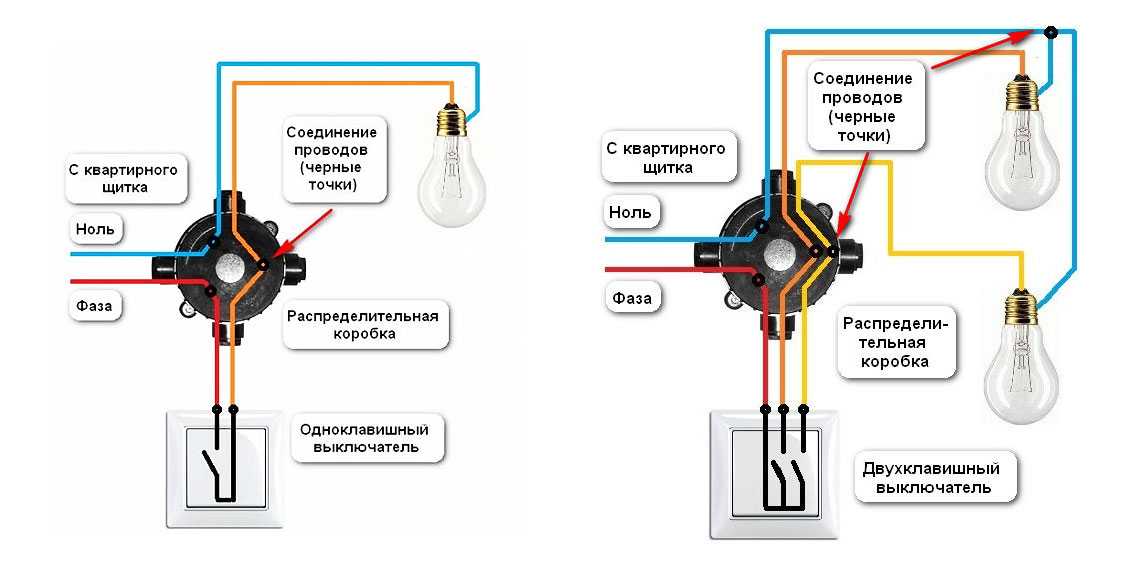 Используйте с осторожностью.
Включен быстрый запуск портов Spantree 4/1-24.
Переключатель-12> (включить)
Используйте с осторожностью.
Включен быстрый запуск портов Spantree 4/1-24.
Переключатель-12> (включить)  возраст моста 20 с Время приветствия 2 с Задержка пересылки 15 с
возраст моста 20 с Время приветствия 2 с Задержка пересылки 15 с 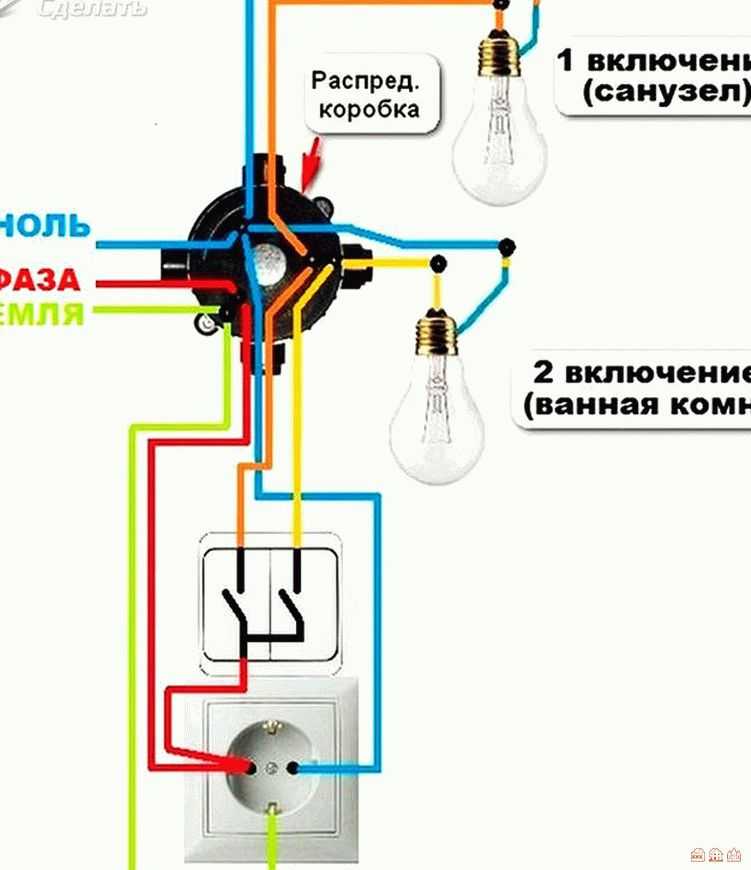 возраст моста 20 с Время приветствия 2 с Задержка пересылки 15 с
возраст моста 20 с Время приветствия 2 с Задержка пересылки 15 с 